 serviced by MAJIN
serviced by MAJIN
目次
- 1.[ウェブアクセス]に移動する
- 2.[新規作成]をクリックする
- 3.対象条件を設定する
- 4.対象条件を消去する
- 5.[保存]をクリックする
- 6.[編集]する
- 1.[外部連携]に移動する
- 2.[新規作成]をクリックする
- 3.[連携開始]をクリックする
- 4.連携を停止する
GENIEE MAタグが埋め込まれている、ウェブページにアクセスした人をセグメントすることが可能です。
カスタマー一覧(具体的なメールアドレスなどの個々のカスタマー情報)を確認することはできません。
また、自動更新はされないため、最新の状態に切り替える場合は青の▶[process]をクリックする必要がございます。
※カスタマー化していない(=メールアドレスを取得できていない)cookie情報のみの状態のものも含まれた数で算出されます
1.[ウェブアクセス]に移動する
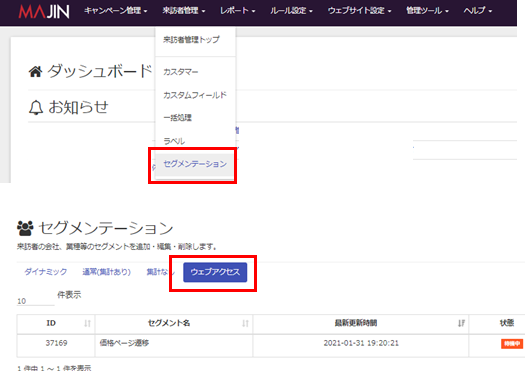
来訪者管理>セグメンテーション>ウェブアクセスをクリックし、一覧に移動します。
2.[新規作成]をクリックする

[新規作成]をクリックし、セグメント名を入力します。後ほど、確認がしやすいよう分かりやすい名前をつけることをオススメします。
任意でセグメントの内容の説明を、[セグメント詳細]に記入します。
3.対象条件を設定する
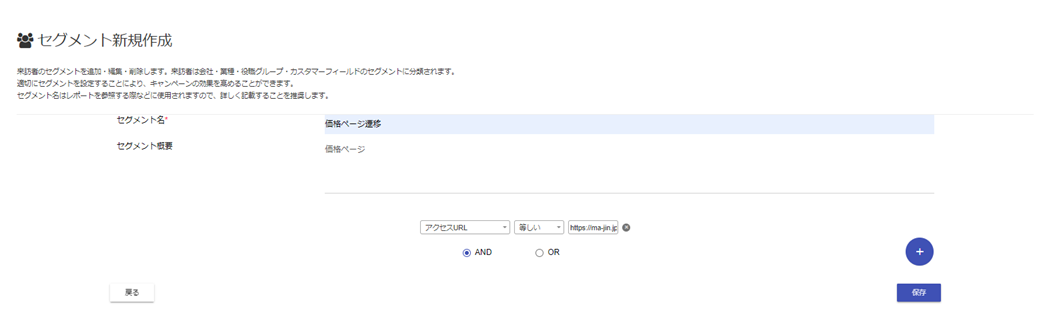
どのような条件のカスタマーを抽出するかの条件を設定します。対象条件は複数選択できます。
対象条件の中をクリックすると、どの項目を対象とするか選択できます。文字を打つことで検索も可能です。
ウェブアクセス実績で、集計できる項目対象は以下の通りです。
| 種類 | 概要 |
| アクセスURL |
アクセス実績のURLを指定し、cookie単位で算出します
|
| アクセス期間 |
アクセスのあった期間を指定します
|
| リーセンシー | 対象URLに対して、X日前にアクセスのあったcookieを算出します |
| デバイス | PC・モバイル・タブレットを指定可能です |
| コンバージョン | 成果計測で設定したコンバージョンに到達したcookieを算出します |
| カスタム属性 | カスタム属性として収集しているcookie数を算出することが可能です |
文字を打つことで検索もできます。
各項目の詳細はそれぞれ右のプルダウンと文字列/日付入力から設定可能です。
検索方法をAND検索(条件詳細全てが入っているものが抽出)かOR検索(条件詳細いずれかが入っているものが抽出)のどちらかを選択します。
※AND条件とOR条件を組み合わせることはできません
4.対象条件を消去する
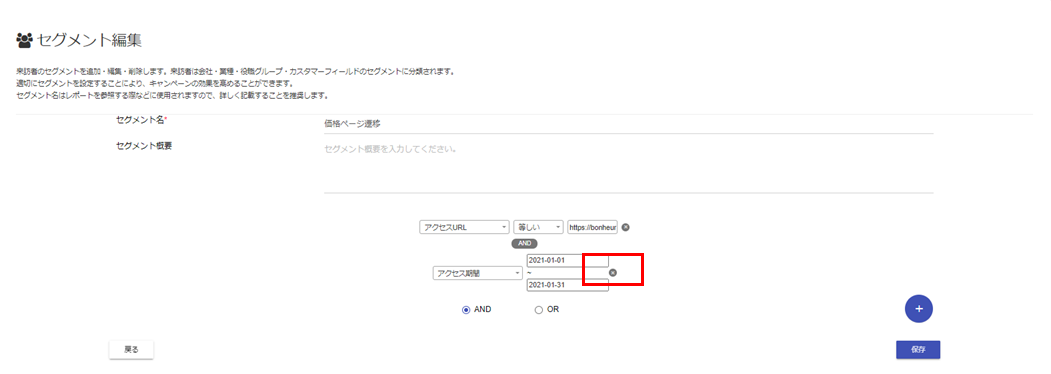
一度設定した対象条件を消去するには左の「バツ」をクリックします。
5.[保存]をクリックする

条件設定を終えたら保存をクリックすると、自動的に一覧画面に遷移します。
状態が処理完了になれば、セグメントとしてすぐにご使用いただけます。
処理完了まではカスタマー数にもよりますが、おおよそ5分程度で切り替わります。
6.[編集]する

一度作成したセグメントの条件などを変更したい場合は、一覧画面のアクションから[編集]をクリックします。
ウェブアクセスセグメントの連携
作成したセグメント情報を外部のシステムに連携することが可能です。
1.[外部連携]に移動する

外部連携できるのはウェブアクセスで作成されたセグメントのみとなります。セグメントを作成し処理が正常に終了すると、アクションに[外部連携]が追加されます。
外部連携アクションを実行すると、対象のセグメントに関する外部連携の設定を行うことができます。
2.[新規作成]をクリックする
外部連携を行う場合は新規作成により、外部連携先のタグを設定し、[保存]をクリックします。
- 連携名…外部連携を行うための名称です。
- 連携タグ…外部連携を行うためのタグを記述します。イメージタグやスクリプトタグを設定できます。設定するタグはそれぞれ外部連携先のプラットフォームから取得します。
※タグとして動作するものを登録する必要があります
※正しく動作しないタグが設置されると、ページの描画や他のタグによる計測が正しく行われないなど、予期しない動作を起こす可能性があります
3.[連携開始]をクリックする
連携タグ登録後は[連携開始]をクリックする必要があります。(実行されない場合は連携タグが動作しませんので、ご注意ください)
連携タグを編集して保存した場合も再度[連携開始]アクションを実行する必要があります。
4.連携を停止する
連携を停止する場合は、[連携停止]をクリックします
連携タグの設定を削除、またはセグメントを削除した場合は設定されている連携タグも削除され、外部連携の動作は終了します。